2025年1月発表モデルのFMV Desktop F シリーズには、Videoポータルリモコンが付属されていますが、「電源」ボタンは搭載されていません。
Videoポータルリモコンについて詳しくは、次のQ&Aをご覧ください。 Videoポータルについて教えてください。
Videoポータルについて教えてください。
Q&Aナンバー【0805-1442】更新日:2025年8月22日
このページをブックマークする(ログイン中のみ利用可)
リモコンでWindowsを起動できなくなりました。
| 対象機種 | すべて |
|---|---|
| 対象OS |
|
 質問
質問
パソコンの電源が切れているときに、リモコンの「パソコン電源」ボタン(「電源」ボタン)を押しても、パソコンが起動しません。
 回答
回答
リモコンを使って、Windowsが起動できないときは、リモコンのボタンと受光部の確認や乾電池などの確認を行います。
次の項目を順番に確認してください。
1番目の確認項目リモコンのボタンと受光部を確認する
リモコンでパソコンを操作するときは、リモコンをリモコンの受光部(面)に向けて、正しく使用してください。
- Windowsを起動する場合
「パソコン電源」ボタン(「電源」ボタン)を約1秒間押します。
「パソコン電源」ボタン(「電源」ボタン)は、「PC電源」、「パソコン」、「パソコン電源」などの刻印があります。
Windowsのロゴが描かれた「スタート」ボタン、または「Windows Media Center」ボタンと間違えないでください。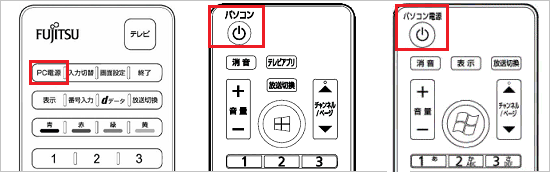
なお、2012年夏モデル〜2013年6月発表モデルの一部の機種にある、 「電源」と刻印されたボタン(「テレビ電源」ボタン)を押しても、Windows は起動しません。
「アプリ」と刻印されたボタンを押すと、Windows が起動します。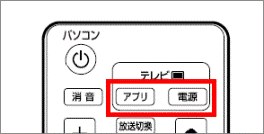
- リモコンの受光部(面)の位置について
リモコンの受光部(面)については、次のマニュアル、またはQ&Aをご覧ください。- 2017年5月・7月発表モデル以降
『テレビ操作ガイド』→「付録」→「リモコンの取り扱い」 - 2016年10月発表モデル〜2017年1月発表モデル
『テレビ操作ガイド』→「テレビ番組を見る」→「リモコンで操作する」 - 2013年10月発表モデル〜2016年5月発表モデル
『テレビ操作ガイド』→「各部の名称と働き」→「リモコン」 - 2010年夏モデル〜2013年6月発表モデル
『取扱説明書』→「取り扱い」→「リモコン」 - 2001年春モデル〜2010年春モデル
 [DESKPOWER/BIBLO] リモコンの受光面はどこにありますか。
[DESKPOWER/BIBLO] リモコンの受光面はどこにありますか。
- 2017年5月・7月発表モデル以降
FMV-BIBLO の一部機種は、パソコンの電源が切れているときに、リモコンで操作する場合は、ACアダプタを接続してください。
2番目の確認項目リモコンの乾電池を確認する
リモコンは、乾電池で動作します。
一定期間使用した後にリモコンが動作しない場合や、正しく反応しない場合は、乾電池が消耗している可能性があります。
乾電池を交換して、リモコンの動作を確認してください。
- 充電式電池は、使用しないでください。
充分な機能・性能で動作しないことや、電池の寿命が極端に短くなることがあります。
また、故障の原因になります。 - 使い切って寿命のなくなった乾電池はすぐに取り出してください。
- 使用済み乾電池を充電して使用しないでください。
乾電池の交換は、リモコンを裏返して電池ボックスのふたを開けます。
乾電池の種類(単3形または単4形)を確認し、種類に応じた新しい乾電池を用意してください。
新しい乾電池の+(プラス)と−(マイナス)の向きを確認し、電池ボックスの表示どおりに入れて、フタを閉めてください。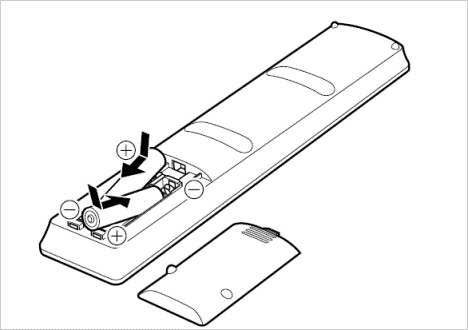
画像は一例です。リモコンによって、乾電池の向きや並べ方は異なる場合があります。
3番目の確認項目パソコンを放電する
パソコン本体の回路にエラー情報が保持されていると、リモコンが正常に動作しないことがあります。
このときは、パソコンの放電を行い、回路に保持されたエラー情報をリセットしてから、リモコンが動作するかどうかを確認します。
次の手順で、パソコンの放電とリモコンの動作を確認します。

- パソコンの電源を切ります。
Windows 8以降の場合は、お使いのOSに応じた次のQ&Aをご覧になり、「パソコンの電源を完全に切る方法」の手順で電源を切ります。 [Windows 11] 電源を切る方法または再起動する方法を教えてください。
[Windows 11] 電源を切る方法または再起動する方法を教えてください。 [Windows 10] 電源を切る方法または再起動する方法を教えてください。
[Windows 10] 電源を切る方法または再起動する方法を教えてください。 [Windows 8.1/8] 電源を切る方法または再起動する方法を教えてください。
[Windows 8.1/8] 電源を切る方法または再起動する方法を教えてください。 - パソコン本体とコンセント口の両端から電源ケーブルを外します。
ノートパソコンをお使いの場合は、バッテリも取り外します。アドバイス内蔵バッテリパックを取り外す方法については、次のQ&Aをご覧ください。
 内蔵バッテリパックを交換する方法を教えてください。
内蔵バッテリパックを交換する方法を教えてください。
一部のノートパソコンは、内蔵バッテリパックを取り外せません。
取り外せない機種は、そのまま次の手順に進みます。 - 周辺機器(プリンターやスキャナーなど)を取り外します。アドバイス
内蔵メモリを取り付けている場合、取り外す必要はありません。
- お使いの機種に応じて、次の時間、そのままの状態で待ちます。
- デスクトップパソコン : 1分間
- ノートパソコン : 2分間
- デスクトップパソコン : 1分間
- 取り外したケーブルやバッテリを、しっかりと取り付けます。
- リモコンの電源ボタンを押して、Windows が起動できるかどうかを確認します。
4番目の確認項目BIOSを購入時の状態に戻す
ハードウェアの動作を管理しているBIOSの設定が変更されていると、リモコンが正しく動作しないことがあります。
BIOSの設定を購入時の状態に戻して、リモコンが正しく動作するかどうかを確認します。
BIOSの設定を購入時の状態に戻す方法は、次のQ&Aをご覧ください。 BIOSセットアップの初期化の方法を教えてください。
BIOSセットアップの初期化の方法を教えてください。
5番目の確認項目リモコンの使用環境を確認する
リモコンを使用するときの環境によっては、リモコンが正しく動作しないことがあります。
- 直射日光などの強い光があたる場所では、リモコンを使用できる距離が短くなる場合があります。
直射日光を避けて、リモコンの動作を確認してください。 - リモコンと同じ信号の赤外線を発する電化製品が近くにあると、リモコンが正しく動作できないことがあります。
プラズマディスプレイやプラズマテレビ、ハロゲンヒーターなど、赤外線を発する電化製品が近くにあるときは、これらの設置場所、またはパソコンの設置場所を変更して、リモコンの動作を確認してください。



